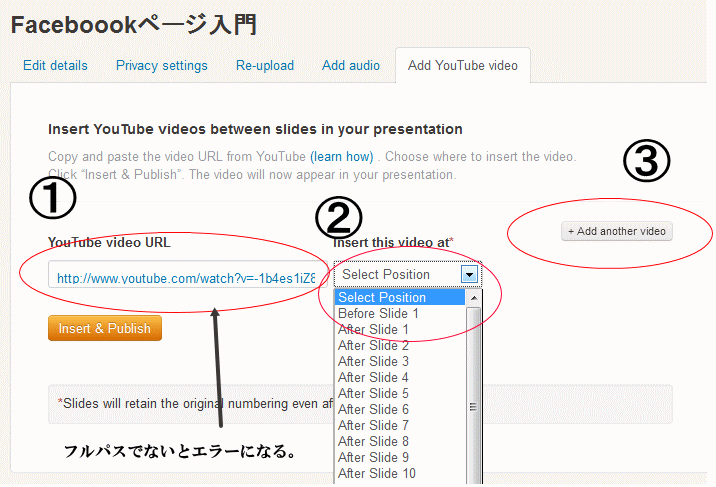SlideShare(スライドシェア)とは?
SlideShare(スライドシェア)は過去に作って眠っているコンテンツを再利用して活動してくれるサービスです。
パワーポイントなどのスライドや資料の公開に適したソーシャルメディアで、Youtube動画とスライドを同期させて見せる事もできます。 世界的にみてもポピュラーに使われていますが、日本ではまだ普及していません。 日本語対応していませんが、問題なく日本語も使用することができます。
SlideShare 公式サイト http://www.slideshare.net/
登録に関してはこちらのブログを参照してください。
SlideShare登録方法
ブログにSlideShareを埋め込む
では、ブログにSlideShareを張り付けてみましょう!
①右上の「Embed」をクリック
②埋め込みサイズと指定して、ソースをコピー
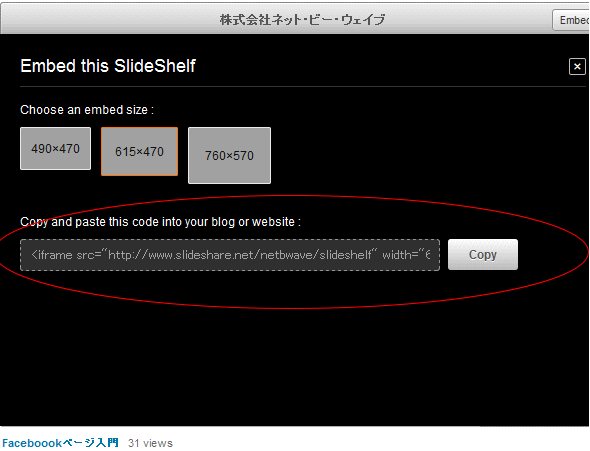
③ソースをホームページやブログに張り付ける。 こんな感じ!
ボタンを押すと再生できます。
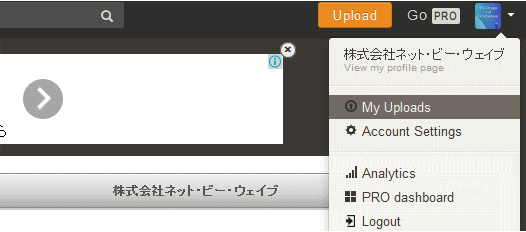
セミナーで使った資料とその時の動画です。 いかがですか? (動画は音声をカットしてあります。)
YouTube動画をスライドに埋め込む
上記のスライドではYoutube動画がスライドの間に挿入されていました。
(動画は便宜上 音声とと動画を一部カットしてあります。)
1.右上のメニュー「My Uploads」をクリック
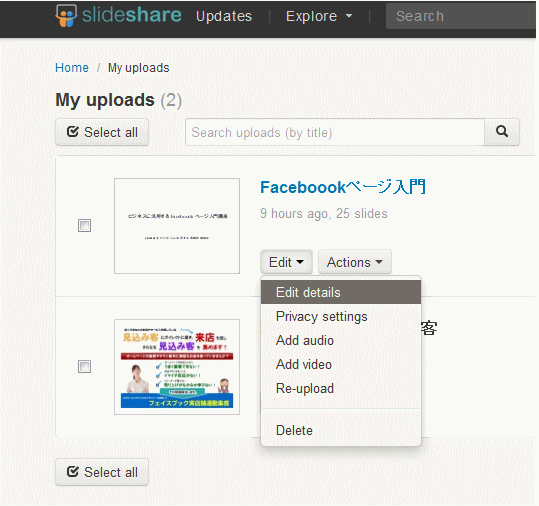
2.導入したいファイルを選択し、「Edit details」を選択
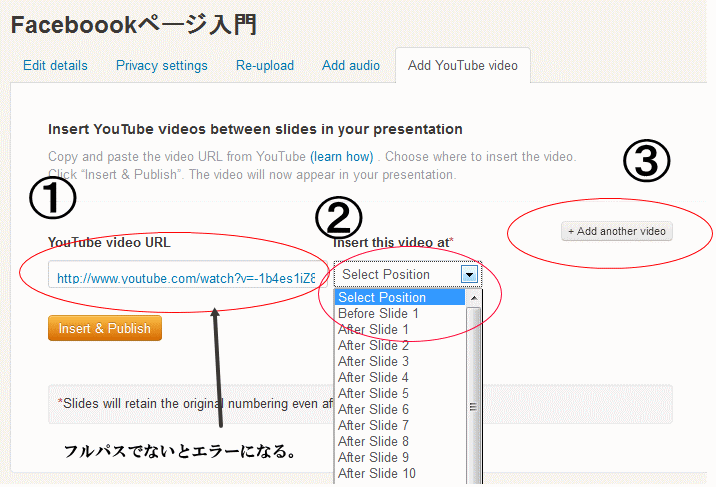
3.「Add Youtube vide」タブを選択
①Youtube動画のパスを指定
②挿入箇所を指定(上記例ではAfter Slider1を指定している)
③「Add another video」をクリックで完了!
自社ホームページへの誘導も可能!
パワーポイントに自社ホームページへのリンクを作っておけば、クリックするだけで自社ホームページに誘導できる。

アクセスUPに繋がる!
スライドはこのブログの下にも先ほど挿入しましたが、既に100回以上閲覧jされています。 スライドを挿入する前は、別のバナーを張っていましたが、クリック率は低かったですが、スライドに変わった途端 クリック率は上がりました。目立つこと請け合い!

SEO効果も抜群!
スライド作成後、短時間で検索表示されるていた。 同じYoutebのタイトルより上位表示されていた。
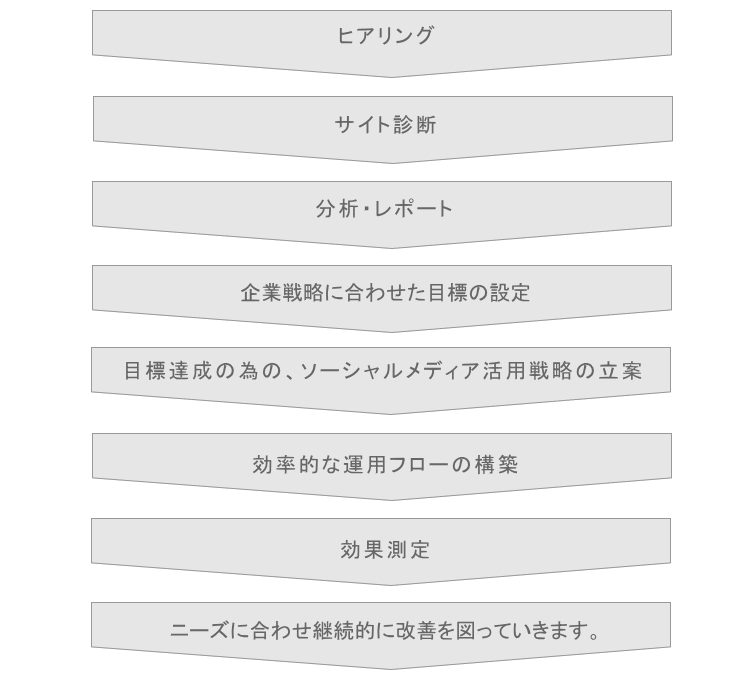
解析もできちゃう!
View機能があり、どのホームページ経由で来たのか一目でわかる!
すでに、16,000回以上閲覧されています。
このブログ、アメーバブログ、ホームページからも閲覧されています。
有料版はGoogleアナリティクス並みの解析ができます。

コンテンツを使って顧客にアプローチするコンテンツマーケティングにおいて、
SlideShareを活用するなメリットは大きいと思われる。